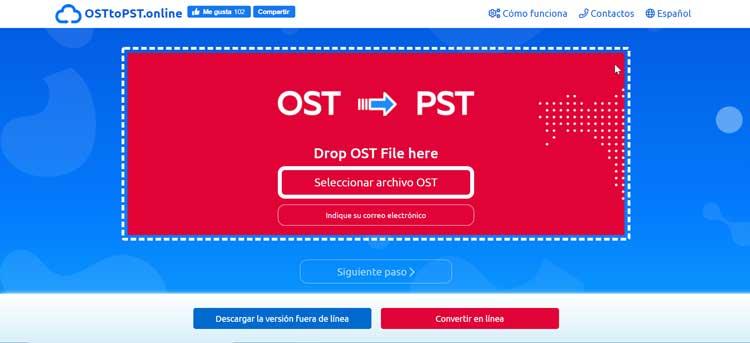Als we het hebben over email managers, Microsoft Outlook is een maatstaf omdat het een groot aantal functies heeft die vooral in een professionele en zakelijke omgeving worden gebruikt. Deze manager is verantwoordelijk voor het opslaan van e-mails, taken en afspraken als OST of PST bestanden. Hoewel ze allebei hetzelfde werk doen, moeten we de ene of de andere gebruiken, afhankelijk van of we een back-up willen maken, gegevens willen verplaatsen of herstellen.
Als het gaat om het synchroniseren van onze verschillende e-mailpostvakken met Outlook, vinden we PST- en OST-extensies die relevante informatie bevatten. Als we het verschil tussen deze soorten bestanden niet kennen, is het mogelijk dat we deze bestanden kunnen beschadigen of verwijderen. Daarom is het bij het beheren van onze gegevens met Outlook nu belangrijk om kennis te hebben van PST- en OST-bestanden

Wat zijn OST-, PST-bestanden en hun verschillen
Vervolgens gaan we zien wat wordt bedoeld met een Outlook OST- en PST-gegevensbestand, evenals hun belangrijkste verschillen.
Outlook-gegevensbestand (PST)
Een PST-bestand is niets meer dan een persoonlijke opslagmap waarin Outlook slaat zijn mailregels op, evenals kopieën van al onze berichten, agenda-evenementen, onder anderen. Ze worden gebruikt voor POP3 rekeningen. Daarom wordt het niet aanbevolen om niet te proberen een PST-bestand te wijzigen of naar een andere locatie te verplaatsen, aangezien dit fouten in de applicatie kan veroorzaken waardoor we het opnieuw moeten installeren.
Het is ook mogelijk om een Outlook PST-gegevensbestand te gebruiken om maak reservekopieën of exporteer items vanaf elk type e-mailaccount en houd op deze manier onze e-mails, contacten en agenda veilig. Wanneer Outlook e-mail, contacten en agendagegevens exporteert naar een PST-bestand, wordt een kopie van deze informatie gemaakt. Dat is de reden waarom het in bepaalde gevallen, zoals we een e-mail willen verplaatsen van het ene e-mailaccount naar het andere of items tussen verschillende computers willen verplaatsen, ook wordt aanbevolen om een reservekopie te maken van een PST-bestand.
Tot Outlook 2013 werden PST-bestanden ook gebruikt door IMAP- of MAPI-accounts. Sinds de komst van Outlook 2016 slaat de client echter al zijn e-mails van IMAP- en MAPI-accounts op in een offline opslagbestand, genaamd OST.
Outlook-gegevensbestanden (OST)
Een OST-gegevensbestand is een opslagmap waarin Outlook slaat kopieën op van items van een IMAP- en MAPI-mailserver . OST-bestanden worden automatisch gesynchroniseerd met de e-mailserver, zolang we een internetverbinding hebben. Daarom kunnen OST-bestanden niet worden geïmporteerd omdat dit niet nodig is. Als we Outlook op een nieuwe computer hebben geconfigureerd en we verbinding maken met ons e-mailaccount via een IMAP- of MAPI-mailserver, worden al onze e-mails gehost op de server en automatisch gedownload.
Verschillen
Als we het hebben over het verschil tussen een PST-bestand en een ander OST, kunnen we het in zijn tastbaarheid vinden. Dit is zo omdat de PST-bestanden hebben de echte gegevens van alle e-mails met een POP3-server uit onze Outlook-mailbox, dus hun inhoud is alleen beschikbaar in dat bestand. Aan de andere kant, OST-bestanden bevatten hun cachebestanden op IMAP- of MAPI-servers , waar een lokaal in de cache opgeslagen kopie van de gegevens wordt gemaakt in het geheugen van onze computer. Om deze reden zijn deze gegevens niet fysiek beschikbaar, omdat ze alleen beschikbaar zijn op de e-mailserver en dus op elk apparaat dat we gebruiken om toegang te krijgen tot ons e-mailaccount.
Wanneer we een OST- of PST-gegevensbestand gebruiken
Over het algemeen hoeven we ons geen zorgen te maken wanneer we een OST- of PST-gegevensbestand gebruiken, omdat het onwaarschijnlijk is dat we ze rechtstreeks zullen zien of willen openen, tenzij we ernaar zoeken. Deze bestanden zijn eigenlijk alleen belangrijk als we dat willen verplaats gegevens van de ene computer naar de andere of we willen onze e-mails archiveren.
In het geval dat we een POP3-e-mailaccount gebruiken, moeten we kopieer de PST-bestanden naar de nieuwe computer en importeer ze vervolgens in Outlook, anders willen we al hun inhoud kwijtraken. Aan de andere kant, als we een IMAP- of MAPI-account gebruiken, worden deze gedownload webmaster. . Daarom moeten we ons er alleen zorgen over maken als we ooit de maximale grootte van ons account hebben bereikt en alle e-mails willen behouden. In dat geval moeten we een deel ervan exporteren naar een PST-bestand en ze vervolgens van de e-mailserver verwijderen. Later zullen we de e-mails kunnen zien als we het PST-bestand in Outlook importeren, aangezien ze niet langer op de e-mailserver worden gevonden.
Locatie van PST- en OST-bestanden
Als we willen zoek de map waar onze PST- en OST-bestanden zijn opgeslagen, we moeten Outlook openen en op het tabblad "Bestand" klikken. Later klikken we in het rechterdeelvenster op "Accountinstellingen" en vervolgens op "Accountinstellingen". Op het tabblad "Gegevensbestanden" klikken we op een item en selecteren vervolgens "Bestandslocatie openen".
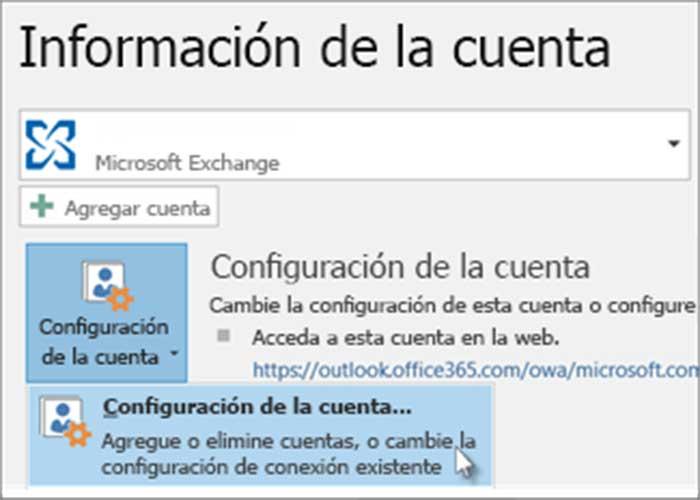
PST-gegevensbestanden gemaakt met Outlook 2013 of Outlook 2016 worden op de computer opgeslagen in de map bestanden met documentarchieven. Als het bestand is gemaakt met Outlook 2007 of eerder , worden deze bestanden opgeslagen in een verborgen map in station: Users / user / AppData / Local / Microsoft / Outlook.
OST-bestanden worden ook opgeslagen in station: Users / AppData / Local / Microsoft / Outlook-gebruiker.
Hoe een OST-bestand naar PST te converteren
Om een OST-bestand naar PST te converteren, kunnen we een online tool gebruiken, waarmee we de conversie eenvoudig kunnen maken.
Osttopst. Online
Vanaf deze website kunnen we converteer OST-bestanden naar PST , om gegevens van het ene formaat naar het andere over te zetten met behulp van een computerbesturingssysteem (Windows, macOS ...) en vanaf mobiel (Android en iOS). Om deze conversie uit te voeren, is het niet nodig om toegang te krijgen tot Exchange Server of Microsoft Outlook, aangezien we alleen het OST-bestand hoeven te uploaden dat niet groter is dan 4 GB in capaciteit. Later selecteren we het e-mailadres en klikken op “Volgende stap”. We wachten tot het uploaden van het bestand naar de service is geüpload en tot het OST naar PST-conversieproces is voltooid en tot slot downloaden we het geconverteerde PST-bestand met al onze gegevens.
Om onze OST-gegevens naar PST te converteren met Osttopst.online, opent u gewoon hun website .